Το MIUI 11 προσφέρει πολλά νέα χαρακτηριστικά, όπως το Always On Display, το Dark Mode, το Mi Share και το βελτιωμένο Cast Screen. Το MIUI 11 προσφέρει περισσότερες επιλογές.

Cast Screen
Με τη λειτουργία Cast Screen μπορούμε εύκολα να αντικατοπτρίσουμε τα περιεχόμενα της οθόνης του τηλεφώνου μας σε μια εξωτερική οθόνη όπως τηλεόραση ή PC. Επιπλέον, το MIUI 11 προσθέτει τρεις νέες επιλογές για ευκολία χρήσης, είναι:
● Ελαχιστοποίηση παραθύρου: ελαχιστοποιήστε το παράθυρο που μεταδίδεται για να μπορείτε να χρησιμοποιήσετε άλλη λειτουργία του τηλεφώνου σας.
● Απενεργοποίηση οθόνης: Μπορείτε να συνεχίσετε τη μετάδοση όταν η οθόνη της συσκευής σας είναι απενεργοποιημένη. Με αυτό το χαρακτηριστικό μειώνεται η κατανάλωση ενέργειας.
● Απόκρυψη ιδιωτικών στοιχείων: Δεν εμφανίζονται ειδοποιήσεις, εισερχόμενες κλήσεις και άλλα ιδιωτικά στοιχεία στις εξωτερικές οθόνες.
Ποια τηλέφωνα Xiaomi υποστηρίζουν τη λειτουργία;
Σχεδόν όλα τα τηλέφωνα Xiaomi προσφέρουν την λειτουργία ωστόσο με το τελευταίο MIUI 11, μπορείτε να απολαύσετε την περαιτέρω βελτιστοποιημένη λειτουργία Cast Screen. Επί του παρόντος, η παγκόσμια σταθερή έκδοση του MIUI 11 είναι διαθέσιμη για πολλά τηλέφωνα Xiaomi, όπως το Pocophone F1, Redmi Note 7 and Redmi Note 7 Pro, Xiaomi Mi Note 10, Redmi K20, Xiaomi Mi 9T, Xiaomi Mi 8, Xiaomi Mi Mix 2s, Xiaomi Mi Mix 3, Redmi 5, Redmi 5A, κλπ. Είναι πολύ εύκολο να βρείτε τη λειτουργία στο MIUI 11. Απλώς μεταβείτε στις Settings – Connection & sharing – Cast. Στη συνέχεια μπορείτε να ενεργοποιήσετε τη λειτουργία εδώ:
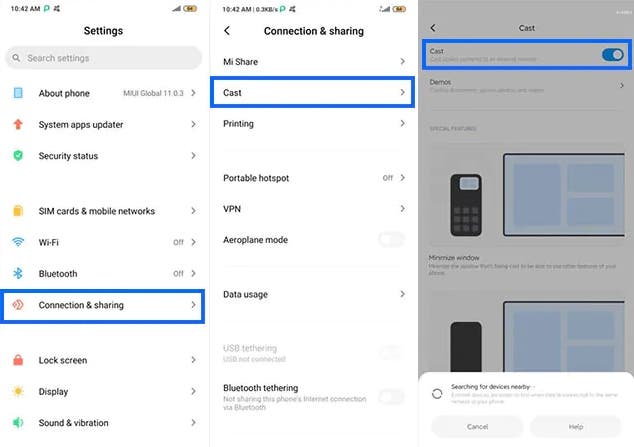
Πώς να κάνετε cast την οθόνη του τηλεφώνου σας στην τηλεόραση:
- Βήμα 1. Ελέγξτε αν η τηλεόρασή σας υποστηρίζει τη λειτουργία κατοπτρισμού οθόνης (Miracast). Για να το κάνετε αυτό, απλά πηγαίνετε στις ρυθμίσεις της τηλεόρασης και βρείτε εάν υπάρχει οποιαδήποτε διαθέσιμη επιλογή WiFi ή δείτε εάν υπάρχει λογότυπο WiFi στο κιβώτιο της τηλεόρασης. Συνήθως, σχεδόν όλες οι έξυπνες τηλεοράσεις υποστηρίζουν τη λειτουργία συμπεριλαμβανομένων των Mi TV, LG, Samsung κλπ. Εάν η τηλεόρασή σας δεν είναι έξυπνη τηλεόραση, χρειάζεται κάποιο dongle ή android box. Εάν η τηλεόρασή σας υποστηρίζει τη λειτουργία συνεχίστε με τα παρακάτω βήματα.
- Βήμα 2. Βεβαιωθείτε ότι το τηλέφωνο και η τηλεόρασή έχουν συνδεθεί στο ίδιο ασύρματο δίκτυο.
- Βήμα 3. Ενεργοποιήστε τη λειτουργία Bluetooth στο τηλέφωνό σας.
- Βήμα 4. Ενεργοποιήστε τη λειτουργία Cast στο τηλέφωνό σας Xiaomi. Μόλις πατήσετε το “Cast” θα εμφανιστούν ειδοποιήσεις “Ακύρωση” ή “Ενεργοποίηση”. Κάντε κλικ στην επιλογή “Ενεργοποίηση”. Στη συνέχεια, το τηλέφωνό σας θα ξεκινήσει να αναζητά τις διαθέσιμες συσκευές που βρίσκονται κοντά.
- Βήμα 5. Επιλέξτε το όνομα της τηλεόρασης που θέλετε να συνδεθείτε. Αφού συνδεθούν, η οθόνη του τηλεφώνου σας θα εμφανιστεί στην τηλεόραση. Θα εμφανιστεί παράλληλα ένα εικονίδιο Casting στην επάνω αριστερή γωνία της οθόνης του τηλεφώνου σας.

Υπάρχουν τρεις επιλογές για casting όπως προαναφέραμε. Μπορείτε να αγγίξτε το εικονίδιο στην επάνω αριστερή γωνία της οθόνης του τηλεφώνου σας για να επιλέξετε την επιθυμητή λειτουργία.
Πώς να κάνετε casting την οθόνη του τηλεφώνου σας στον υπολογιστή;
Βήμα 1. Συνδέστε το τηλέφωνο και το PC ή laptop στο ίδιο ασύρματο δίκτυο.
Βήμα 2. Κάντε κλικ στο κουμπί “Έναρξη” στον υπολογιστή σας και
Βήμα 3. Μεταβείτε στην επιλογή “Settings” – System – “Projecting to this PC“.
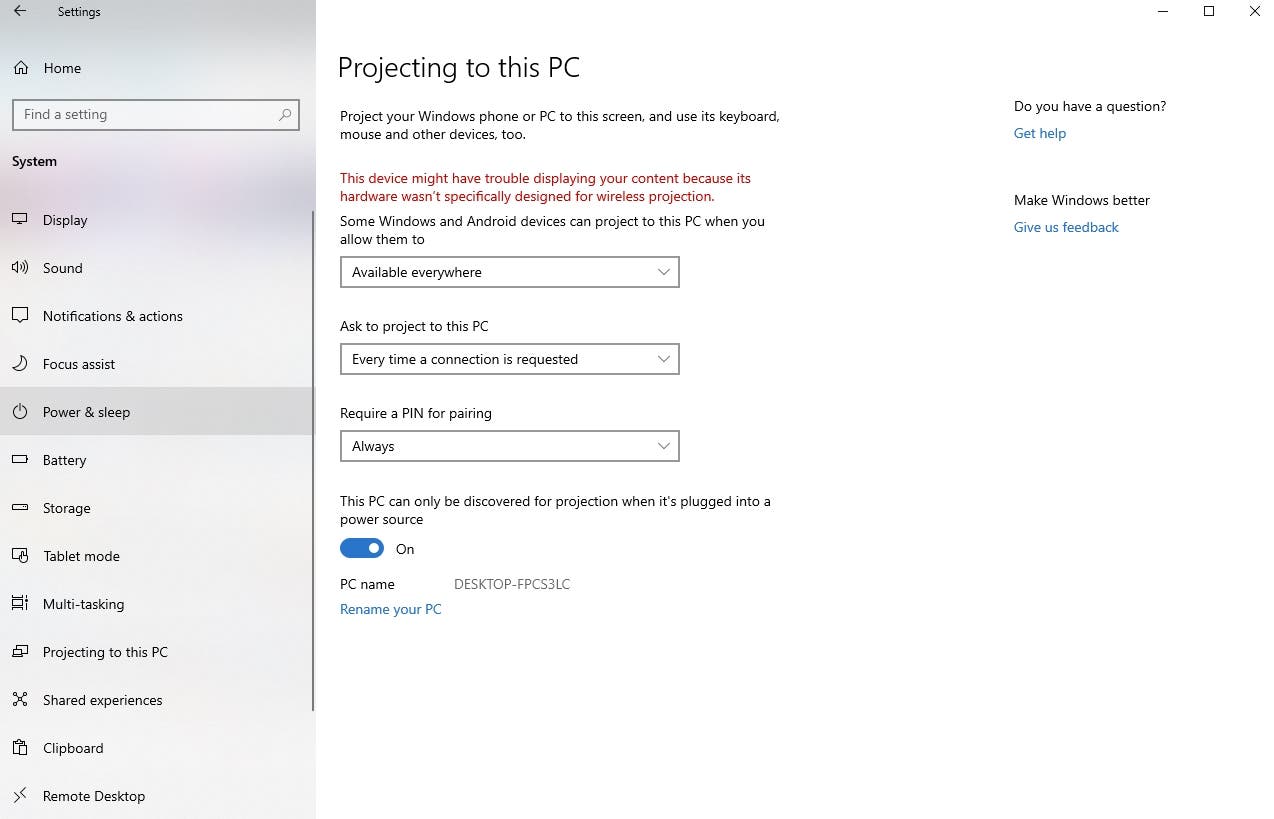
Βήμα 4. Επιλέξτε “available everywhere” από το πρώτο αναπτυσσόμενο μενού.
Βήμα 5. Ενεργοποιήστε τη λειτουργία Cast στο τηλέφωνό σας Xiaomi. Μόλις πατήσετε το “Cast” θα εμφανιστούν ειδοποιήσεις “Ακύρωση” ή “Ενεργοποίηση”. Κάντε κλικ στην επιλογή “Ενεργοποίηση”. Στη συνέχεια, το τηλέφωνό σας θα ξεκινήσει να αναζητά τις διαθέσιμες συσκευές που βρίσκονται κοντά.
Βήμα 6. Επιλέξτε το όνομα του υπολογιστή που θέλετε να συνδεθείτε. Μόλις συνδεθούν με επιτυχία, η οθόνη του τηλεφώνου σας θα εμφανιστεί στον υπολογιστή. Θα εμφανιστεί παράλληλα ένα εικονίδιο Casting στην επάνω αριστερή γωνία της οθόνης του τηλεφώνου σας.
Ο προσωπικός μου υπολογιστής τα κατάφερε μια και μοναδική φορά και από τότε αρνείται πεισματικά να συνδεθεί. Κάντε μια δοκιμή και πείτε μας τις εντυπώσεις σας!
Ακολουθήστε το Gizchina Greece στο Google News για να μαθαίνετε πρώτοι και άμεσα, όλα τα τεχνολογικά νέα! Αν ψάχνετε HOT προσφορές, κάντε εγγραφή στο κανάλι μας στο Telegram!









